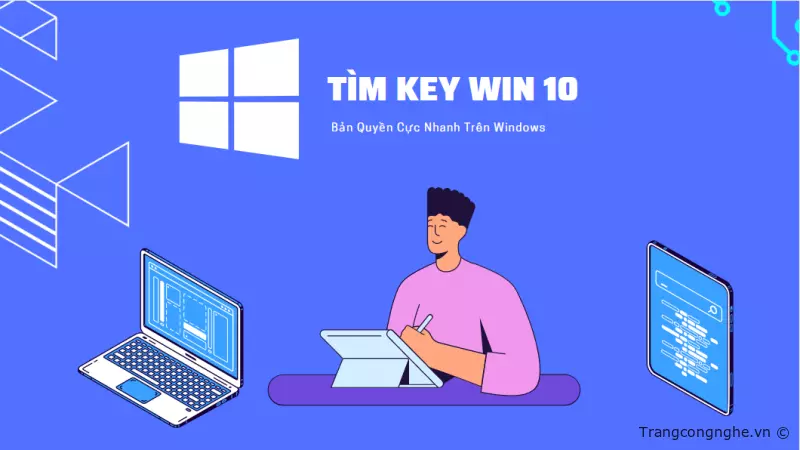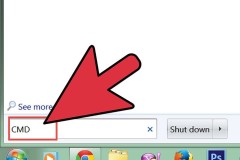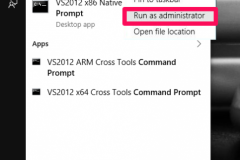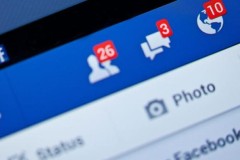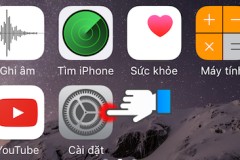Bài viết này hướng dẫn 2 cách đơn giản để xem tìm key win 10 trên máy tính Windows mà không cần phải sử dụng phần mềm khác. Việc này rất cần thiết khi bạn muốn cài đặt lại Windows nhưng không biết hoặc không nhớ key để kích hoạt sau khi cài đặt. Trong bài viết này, trangcongnghe.vn sẽ bật mí cho bạn cách tìm key win 10 trên máy tính của mình một cách dễ dàng (không cần tốn công xin Key để kích hoạt lại Windows).
Nếu bạn đang cố cài đặt lại hệ điều hành Windows 10, có thể bạn sẽ gặp phải vấn đề mất key win 10 và không thể tiếp tục quá trình cài đặt. Tuy nhiên, không cần phải lo lắng quá nhiều vì bạn có thể tìm lại 'tài sản' quan trọng này một cách dễ dàng bằng cách sử dụng Command Prompt và Windows Registry để tìm Product Key trên Windows 10, và sau đây là các bước thực hiện cụ thể.
2 CÁCH TÌM KEY WIN 10 KHÔNG CẦN DÙNG PHẦN MỀM
Tìm key win 10 bằng Command Prompt
Bước 1: Bạn bấm tổ hợp “Windows + R” mở hộp thoại Run. Sau đó, nhập 'cmd' vào ô trống và nhấn Enter.
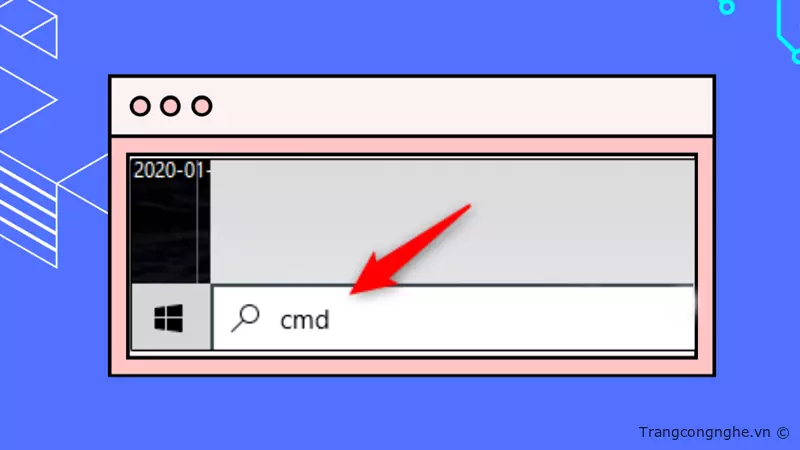
Bước 2: Sau khi “Command Prompt” xuất hiện, bạn click chuột vào biểu tượng ứng dụng > Chọn “Run As Administrator” > Bạn nhập mật khẩu tài khoản Windows của mình.
Bước 3: Tiếp theo, để tìm Product Key trên Windows 10, bạn cần sao chép và dán dòng lệnh sau đây vào Command Prompt:
“wmic path softwarelicensingservice get OA3xOriginalProductKey”
Sau khi ấn phím “Enter” sẽ hiển thị tkey win 10 gồm 25 ký tự như bên dưới.
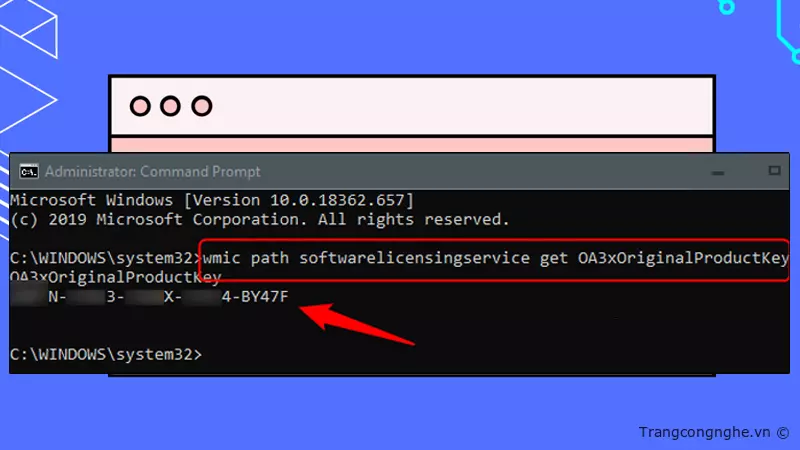
Xem thêm: 90+ key win 10 bản quyền mới cập nhật 2023 [Active key win 10 vĩnh viễn]
Tổng hợp bộ key cài đặt win 10 pro 2018 bản quyền - Thử là thành 100%
Như vậy, bạn đã có thể tìm key win 10 trên máy tính tuy cách này thực hiện nhanh chóng, nhưng đây không phải là loại mã bạn sẽ ghi nhớ dễ dàng. Nếu bạn muốn có một cách nhanh hơn để xem key win 10 của mình, bạn có thể sử dụng Windows Registry thay vào đó. Dưới đây là cách tìm cụ thể khi sử dụng “Windows Registry”.
Tìm key win 10 bằng Windows Registry
Nếu bạn muốn tìm key win 10 bằng Windows Registry, hãy làm theo các bước sau đây:
Bước 1: Đầu tiên, mở Notepad click chuột phải vào bất kỳ vị trí nào trên màn hình, sau đó chọn “New” > Nhấn “Text Document” từ menu.
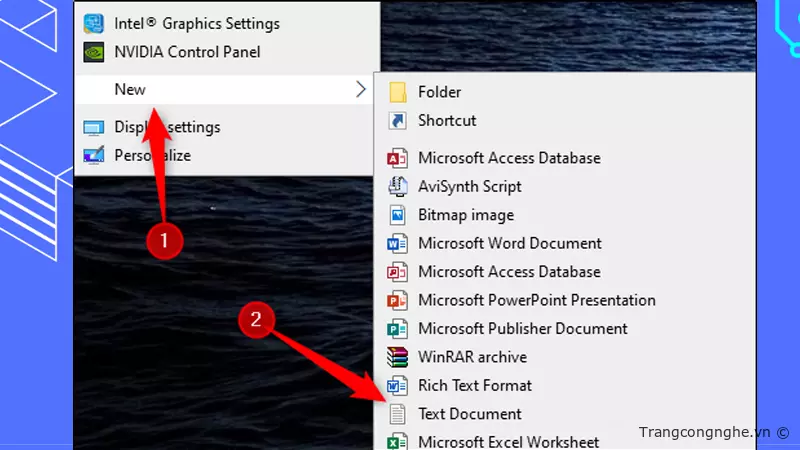
Bước 2: Sau đó, bạn hãy sao chép và dán đoạn mã sau vào Notepad, như hình dưới:
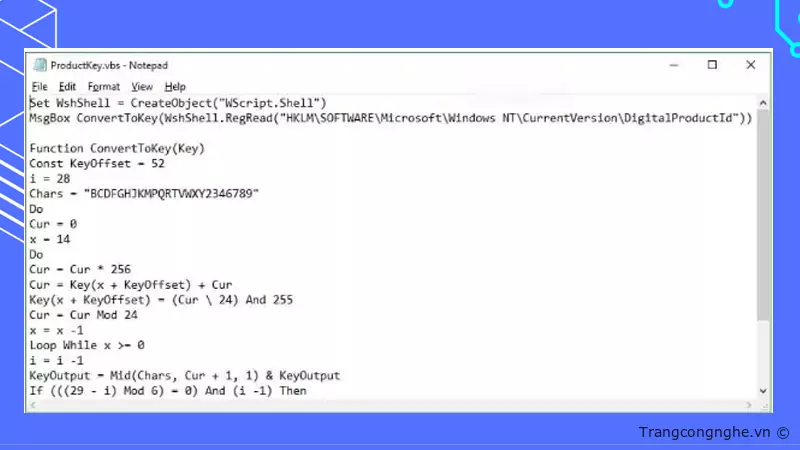
Set WshShell = CreateObject('WScript.Shell')
MsgBox ConvertToKey(WshShell.RegRead('HKLM\SOFTWARE\Microsoft\Windows NT\CurrentVersion\DigitalProductId'))
Function ConvertToKey(Key)
Const KeyOffset = 52
i = 28
Chars = 'BCDFGHJKMPQRTVWXY2346789'
Do
Cur = 0
x = 14
Do
Cur = Cur * 256
Cur = Key(x + KeyOffset) + Cur
Key(x + KeyOffset) = (Cur \ 24) And 255
Cur = Cur Mod 24
x = x -1
Loop While x >= 0
i = i -1
KeyOutput = Mid(Chars, Cur + 1, 1) & KeyOutput
If (((29 - i) Mod 6) = 0) And (i <> -1) Then
i = i -1
KeyOutput = '-' & KeyOutput
End If
Loop While i >= 0
ConvertToKey = KeyOutput
End Function
Bước 3: Tiếp theo, bạn hãy nhấp chuột vào tab “File” và chọn “Save As”.
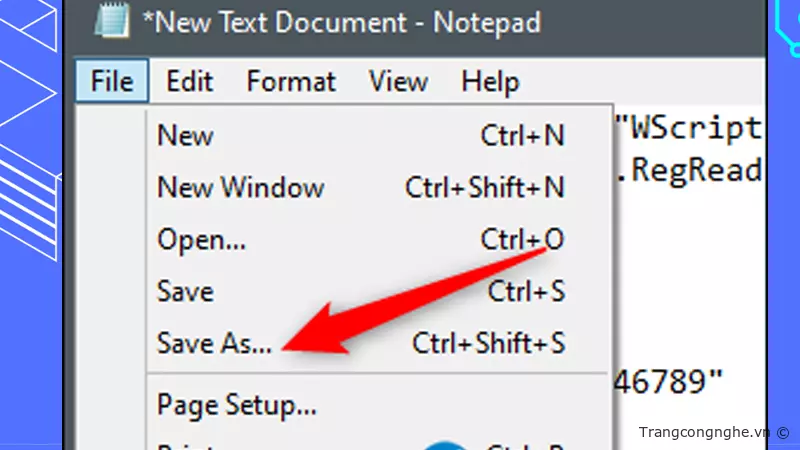
Bước 4: Trong File Explorer, hãy đổi “Save As Type” thành “All Files” và đặt tên cho file của bạn. Lưu ý, tên tệp phải có .vbs ví dụ như: “productkey.vbs”.
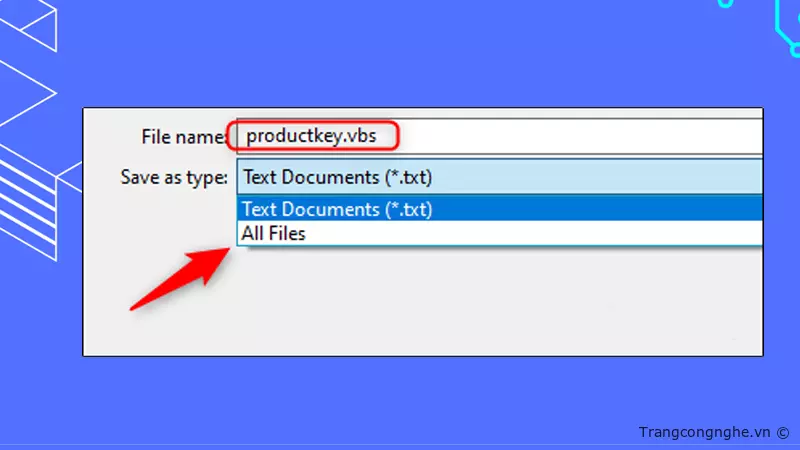
Như vậy, 2 cách trên đây đã hướng dẫn bạn cách tìm Product key win 10 bằng Command Prompt và Windows Registry. Tuy nhiên, nếu bạn muốn tìm danh sách key win 10 để kích hoạt bản quyền thì dưới đây mình sẽ đưa ra một số key win 10 mới nhất vừa được cập nhật thêm.
DANH SÁCH KEY WIN 10 CÀI ĐẶT VĨNH VIỄN - MỚI NHẤT 2023
Dưới đây là danh sách các bộ key mới, được sử dụng nhiều nhất cho hệ điều hành Windows 10.
Danh sách key win 10 Pro 1803 mới nhất
2YXF4-RXB7J-MT2HF-3RYQC-M2K87
Windows 10 Education: NW6C2-QMPVW-D7KKK-3GKT6-VCFB2
Windows 10 Education N: 2WH4N-8QGBV-H22JP-CT43Q-MDWWJ
Windows 10 Enterprise: NPPR9-FWDCX-D2C8J-H872K-2YT43
Windows 10 Enterprise G: YYVX9-NTFWV-6MDM3-9PT4T-4M68B
Windows 10 Enterprise G N: 44RPN-FTY23-9VTTB-MP9BX-T84FV
Windows 10 Enterprise N: DPH2V-TTNVB-4X9Q3-TJR4H-KHJW4
Windows 10 Professional: W269N-WFGWX-YVC9B-4J6C9-T83GX
Windows 10 Professional Education: 6TP4R-GNPTD-KYYHQ-7B7DP-J447Y
Windows 10 Professional Education N: YVWGF-BXNMC-HTQYQ-CPQ99-66QFC
Windows 10 Professional N: MH37W-N47XK-V7XM9-C7227-GCQG9
Windows 10 Professional Workstation: NRG8B-VKK3Q-CXVCJ-9G2XF-6Q84J
Windows 10 Professional Workstation N: 9FNHH-K3HBT-3W4TD-6383H-6XYWF
FN29M-6M73B-PHRRG-BFTBJ-Q667C
RVF7N-6C7KH-YR4BK-7CG6R-CR4DB
22F2H-N6W3D-XYJCD-K8P6V-9BT6Y
22QK9–3N6FK-VDGRD-4PK8J-XW3GY
Danh sách key win 10 Pro 1709 vĩnh viễn
Windows 10 Professional: W269N-WFGWX-YVC9B-4J6C9-T83GX
Windows 10 Professional N: MH37W-N47XK-V7XM9-C7227-GCQG9
Windows 10 Enterprise: NPPR9-FWDCX-D2C8J-H872K-2YT43
Windows 10 Enterprise N: DPH2V-TTNVB-4X9Q3-TJR4H-KHJW4
Windows 10 Education: NW6C2-QMPVW-D7KKK-3GKT6-VCFB2
Windows 10 Education N: 2WH4N-8QGBV-H22JP-CT43Q-MDWWJ
Còn có những key win 10 pro 1709 vĩnh viễn khác để kích hoạt như:
2K2W9-82HCP-88R6H-9JT8X-YXWDF
RD4QM-YDJM7-KD7VF-KF3Q7-TC6GF
RHTBY-VWY6D-QJRJ9-JGQ3X-Q2289
TNV3G-B4R6X-PB64F-HJMM7-MBGVD
N94JC-YHM9D-4HBB7-Q63GM-43JK3
NBC42-M9R6P-4FYMT-97BRW-33VQQ
V77DJ-CT8WB-Y3GXT-X3FBP-6F987
Danh sách key Win 10 Enterprise (Mới Update)
NM2DF-K222V-PD7HF-MGR32-V8RCF
QG2NR-J3M4R-VPXVY-3C7PW-Q69R4
9MNVQ-WMHGD-TTG9C-3M9CY-F9CJR
BNJ87-JYH2B-DGXWM-JJVMR-Q9MPF
NKV62-XMG4T-MXHBB-WFKXW-TQ72F
KCJGC-X8NVT-2Q4T9-RYQDJ-33WWR
F3C2D-NWJHV-WFQ6X-VTJXF-CR4CF
FN29M-6M73B-PHRRG-BFTBJ-Q667C
RVF7N-6C7KH-YR4BK-7CG6R-CR4DB
22F2H-N6W3D-XYJCD-K8P6V-9BT6Y
22QK9-3N6FK-VDGRD-4PK8J-XW3GY
FBNC3-JXRR6-RYWVX-4HCFJ-HMFDP
2YXF4-RXB7J-MT2HF-3RYQC-M2K87
V942D-C7NFG-773PY-MT398-F3KTY
BJ84H-M4M4R-2VYC4-HQRBP-G2BGY
2TYNC-DRPHV-BMBVY-VCJY9-V2WX2
YYNVD-VYKRP-37RFW-F4CHG-Y9492
JNKRX-38XTQ-47MWF-DDQFM-CWCK2
2T496-BG7GC-G3RJD-7B6R6-DV3H9
GBW6Y-CBDHP-R2KDV-98G96-3PDTQ
XFJV8-K8M99-RQ2Q4-B9W7D-87KCP
CPTFX-7KWB7-G4YDH-6FRKD-3Q9VD
HQJB3-J8QTB-H4BRX-RMKP2-KJTQH
BM6YM-2CX9W-VJYJD-DDG79-JP4Y9
V2J42-2W7M8-DQ8HD-CK93R-3R8XD
GF9FM-JPDRV-PG8JC-PRY6V-69GF8
VK7JG-NPHTM-C97JM-9MPGT-3V66T
W269N-WFGWX-YVC9B-4J6C9-T83GX
6P99N-YF42M-TPGBG-9VMJP-YKHCF
Một số bộ Key Win 10 thường sử dụng khác
Ngôn ngữ đơn Windows 10 Home: BT79Q-G7N6G-PGBYW-4YWX6–6F4BT
Trang chủ Windows 10: YTMG3-N6DKC-DKB77–7M9GH-8HVX7
Windows 10 Pro: VK7JG-NPHTM-C97JM-9MPGT-3V66T
Windows 10 Home Country Specific: N2434-X9D7W-8PF6X-8DV9T-8TYMD
Windows 10 Home: TX9XD-98N7V-6WMQ6-BX7FG-H8Q99
Windows 10 Enterprise N: DPH2V-TTNVB-4X9Q3-TJR4H-KHJW4
Windows 10 Education: YNMGQ-8RYV3–4PGQ3-C8XTP-7CFBY
Windows 10 Enterprise 2015 LTSB: WNMTR-4C88C-JK8YV-HQ7T2–76DF9
Windows 10 Professional N: MH37W-N47XK-V7XM9-C7227-GCQG9
Home Single Language: BT79Q-G7N6G-PGBYW-4YWX6–6F4BT
Windows 10 Education: NW6C2-QMPVW-D7KKK-3GKT6-VCFB2
Windows 10 Education N: 2WH4N-8QGBV-H22JP-CT43Q-MDWWJ
Windows 10 Enterprise 2015 LTSB N: 2F77B-TNFGY-69QQF-B8YKP-D69TJ
Windows 10 Home Single Language: 7HNRX-D7KGG-3K4RQ-4WPJ4-YTDFH
Windows 10 Home: TX9XD-98N7V-6WMQ6-BX7FG-H8Q99
Windows 10 Home Country Specific: PVMJN-6DFY6–9CCP6–7BKTT-D3WVR
Windows 10 Home N: 3KHY7-WNT83-DGQKR-F7HPR-844BM
Win 10 mới nhất: VK7JG-NPHTM- C97JM-9MPGT- 3V66T
Kết luận
Như vậy, trangcongnghe.vn đã tìm hiểu và giới thiệu đến các bạn một số cách tìm key win 10 đơn giản và nhanh nhất để giúp các bạn cài đặt hệ điều hành này một cách dễ dàng hơn. Ngoài ra, chúng tôi cũng cập nhật liên tục các bộ key win 10 mới nhất, giúp các bạn có thể cài đặt Win 10 một cách nhanh chóng và thuận tiện. Chúc các bạn thành công và hãy cùng trangcongnghe.vn khám phá thêm nhiều điều thú vị về Win 10 nhé!